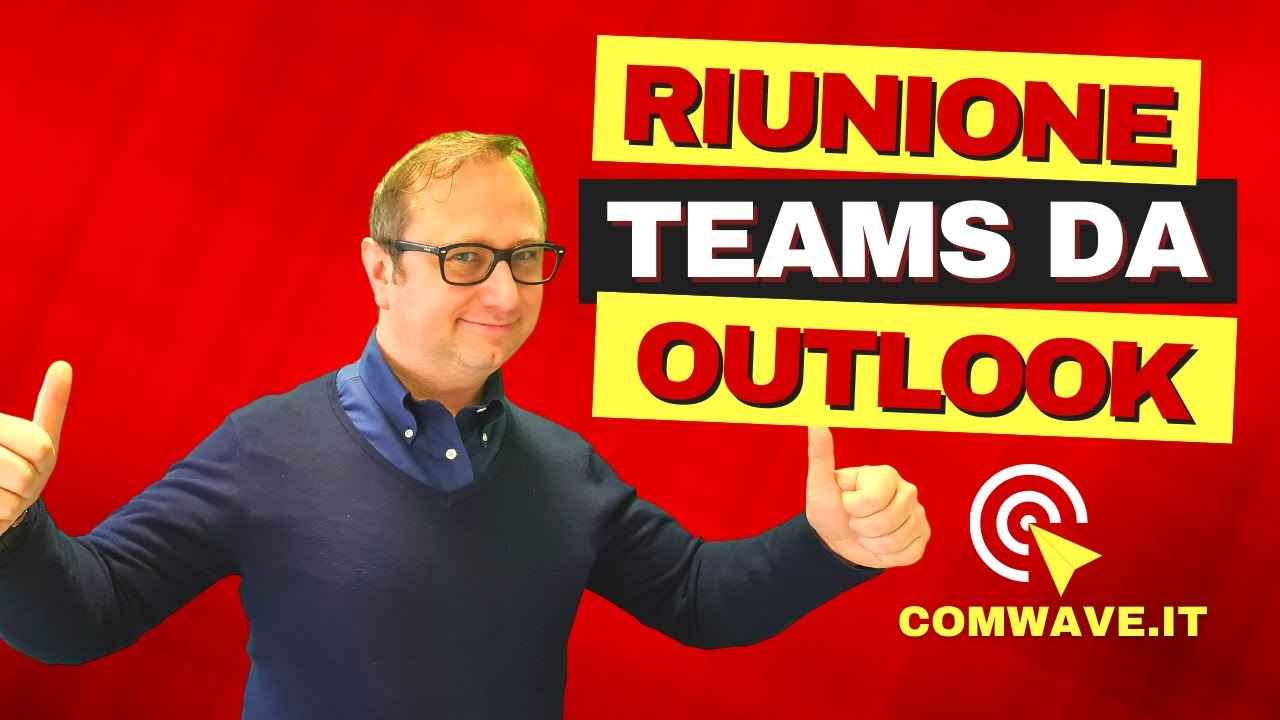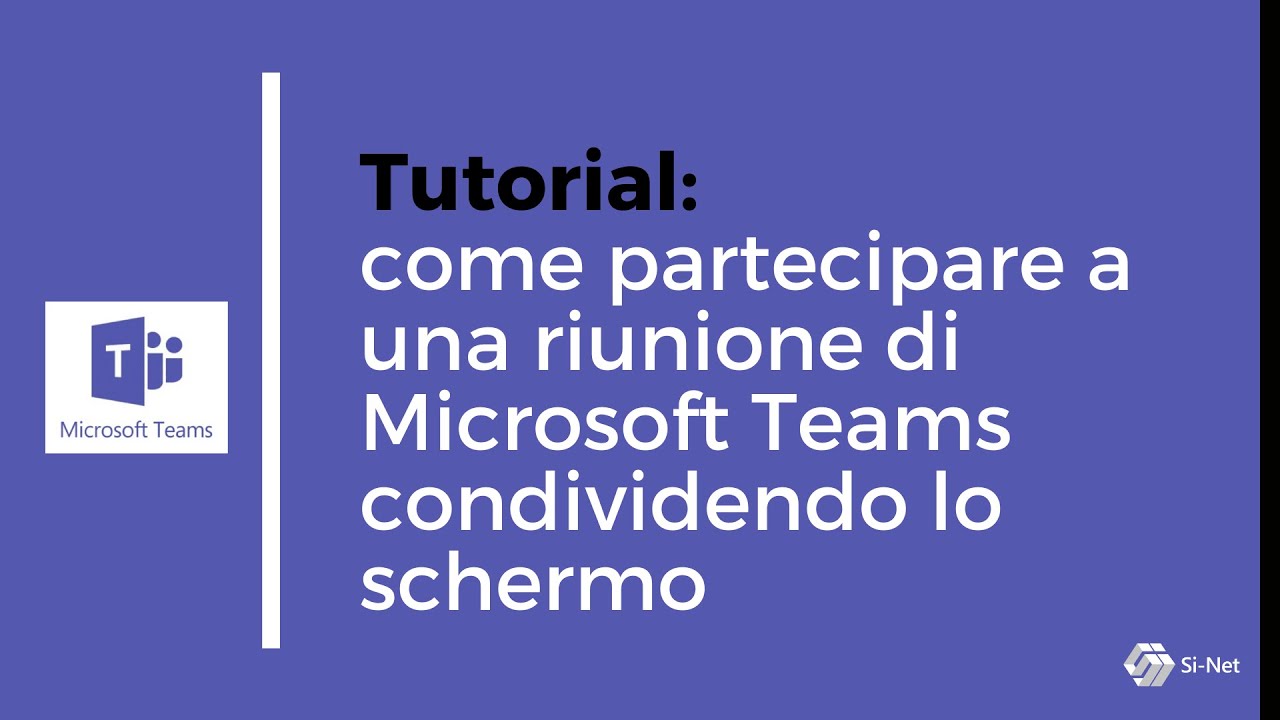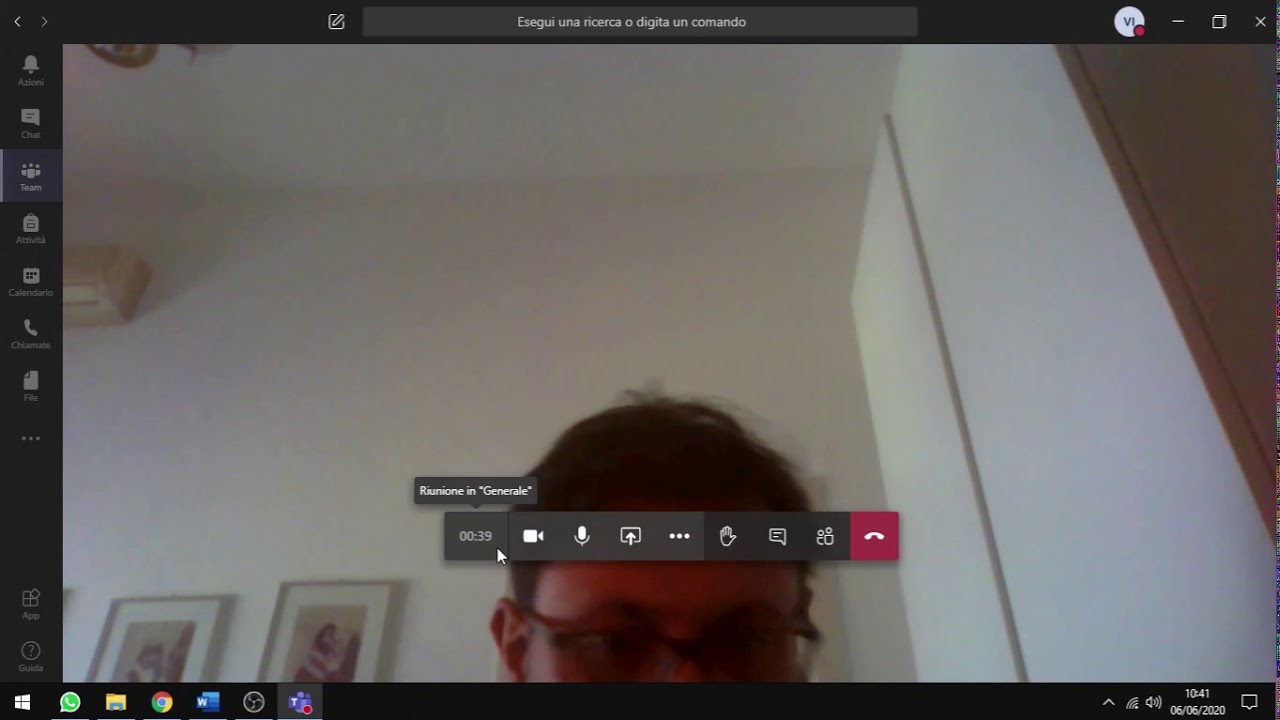Per organizzare una riunione su Microsoft Teams, è necessario avere un account su Teams e una connessione internet stabile. Una volta effettuato l’accesso a Teams, è possibile creare una nuova riunione selezionando l’opzione “Nuova riunione” nella barra laterale sinistra. In seguito, è possibile impostare la data e l’ora della riunione, inserire i partecipanti e scegliere se la riunione sarà video o solo audio. Inoltre, è possibile condividere documenti e presentazioni durante la riunione e utilizzare opzioni di chat e di condivisione dello schermo per una maggior interattività. Al termine della riunione, è possibile registrare la conversazione per poterla rivedere in seguito.
Come creare un link per una riunione su Teams?
La creazione di un link per una riunione su Teams è un processo semplice e veloce che può essere fatto in pochi passaggi.
- Aprire l’app di Teams: Assicurati di avere l’app di Teams aperta sul tuo dispositivo. Se non l’hai ancora scaricata, fallo dal sito ufficiale di Microsoft.
- Cliccare su “Calendario”: Una volta aperta l’app di Teams, clicca sulla scheda “Calendario” presente nella barra laterale sinistra.
- Creare una nuova riunione: Clicca su “Nuova riunione” per creare una nuova riunione.
- Aggiungere i dettagli: Inserisci i dettagli della riunione come data, ora, partecipanti e argomento.
- Ottieni il link: Una volta che hai inserito tutti i dettagli, clicca su “Salva” e poi su “Invita”. In questo modo otterrai il link per la riunione.
- Copia il link: Copia il link ottenuto e condividilo con i partecipanti alla riunione.
Come puoi vedere, creare un link per una riunione su Teams è un processo molto semplice. Una volta che hai condiviso il link con i partecipanti, possono facilmente partecipare alla riunione cliccando sul link.
Come si fa a mandare un invito su Teams?
Per organizzare una riunione su Teams, è necessario prima invitare i partecipanti. Ecco come mandare un invito su Teams in pochi passaggi semplici e veloci:
1. Accedi al tuo account Teams e seleziona la sezione “Calendario” nella barra laterale sinistra.
2. Clicca sul pulsante “Nuova Riunione” in alto a destra.
3. Compila i campi obbligatori come l’oggetto della riunione, la data e l’orario.
4. Aggiungi i partecipanti alla riunione. Puoi farlo digitando il loro nome o l’indirizzo email nel campo “Partecipanti”.
5. Seleziona l’opzione “Invita” per inviare l’invito di riunione. Puoi anche scegliere di “Salvare” la riunione senza inviare un invito immediatamente.
6. Puoi personalizzare ulteriormente l’invito di riunione inserendo una breve descrizione o allegando file utili.
Ricorda che gli invitati riceveranno l’invito tramite email e potranno accettare o rifiutare l’invito direttamente dall’email o dal loro calendario Teams. Con questi semplici passaggi, sarai in grado di organizzare una riunione su Teams e inviare un invito ai partecipanti in pochi minuti!
Come si convoca una riunione su Teams?
Teams è un’applicazione di Microsoft che consente di organizzare riunioni online con colleghi o clienti in tutto il mondo. La convocazione di una riunione su Teams richiede pochi passaggi semplici. Ecco come fare:
1. Apri l’app di Teams sul tuo computer o dispositivo mobile.
2. Clicca sul pulsante “Nuova riunione” nella barra laterale a sinistra.
3. Inserisci il nome della riunione e scegli la data e l’ora della riunione.
4. Invita i partecipanti alla riunione digitando i loro nomi o indirizzi email nella sezione “Invita persone” nella finestra di convocazione.
5. Aggiungi eventuali dettagli aggiuntivi come l’ordine del giorno della riunione o i documenti che i partecipanti devono leggere prima dell’inizio della riunione.
6. Clicca sul pulsante “Invita” per inviare le notifiche di riunione ai partecipanti.
7. Prima dell’inizio della riunione, apri l’app di Teams e clicca sulla riunione nella tua lista di riunioni pianificate.
8. Clicca sul pulsante “Partecipa” per unirti alla riunione.
9. Durante la riunione, utilizza le funzionalità di Teams come la chat, la condivisione dello schermo e le annotazioni per collaborare con i partecipanti.
10. Quando la riunione è finita, clicca sul pulsante “Chiudi” per uscire dalla riunione.
Seguendo questi semplici passaggi, puoi convocare e partecipare a riunioni su Teams in modo efficiente e produttivo.
Come avviare una riunione?
Per avviare una riunione su Teams, segui questi passaggi:
- Accedi a Teams e seleziona il team in cui si svolgerà la riunione.
- Seleziona “Riunioni” nella barra laterale sinistra.
- Clicca su “Nuova riunione” e imposta le opzioni della riunione, come il nome, la data e l’ora.
- Aggiungi i partecipanti alla riunione selezionando “Aggiungi partecipanti” e digitando i loro nomi o indirizzi email.
- Clicca su “Invita” per inviare l’invito ai partecipanti.
- Prima dell’inizio della riunione, seleziona la riunione dalla lista e clicca su “Unisciti”.
- Una volta dentro la riunione, puoi condividere lo schermo, utilizzare la chat o attivare la videoconferenza per comunicare con i partecipanti.
Ricorda di prepararti bene per la riunione, avere un agenda ben definita e informare i partecipanti in modo chiaro su cosa si discuterà durante la riunione. In questo modo, la riunione sarà più produttiva e efficiente.